You are here
【Mac上最强-最好看的终端iTerm+oh-my-zsh】保姆级配置教程 有大用 有大大用 有大大大用
【Mac上最强-最好看的终端iTerm+oh-my-zsh】保姆级配置教程


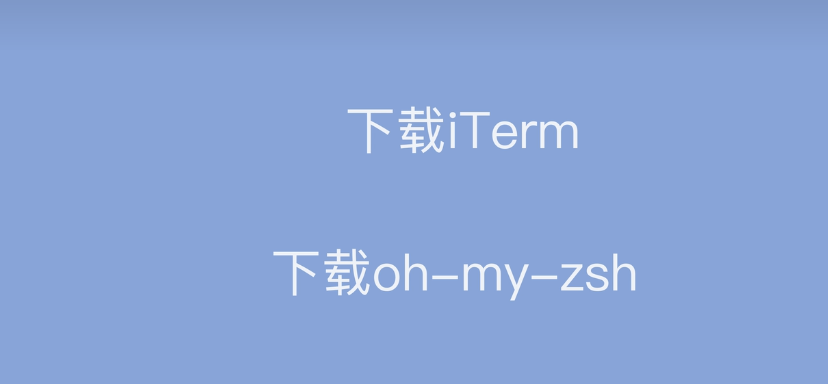
安装iTerm.app软件
安装oh-my-zsh
纯文本
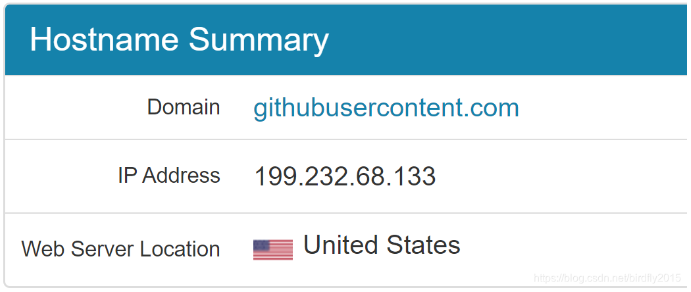
即可。
设置zsh主题

source ~/.zshrc
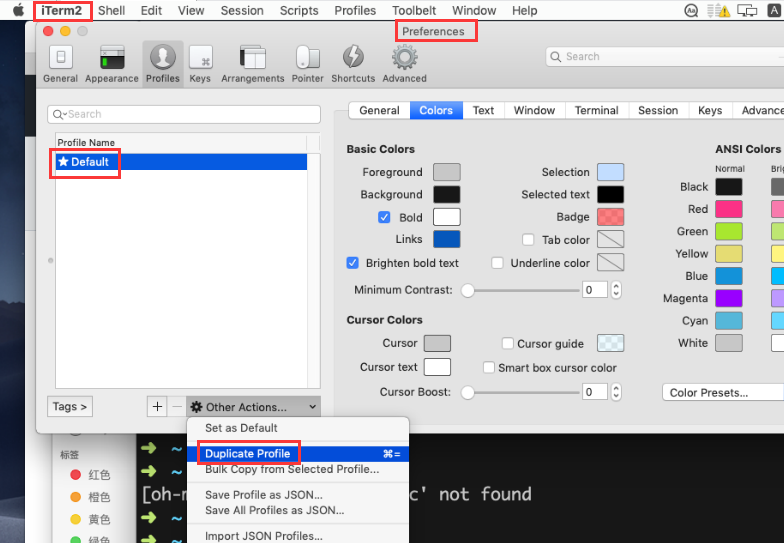
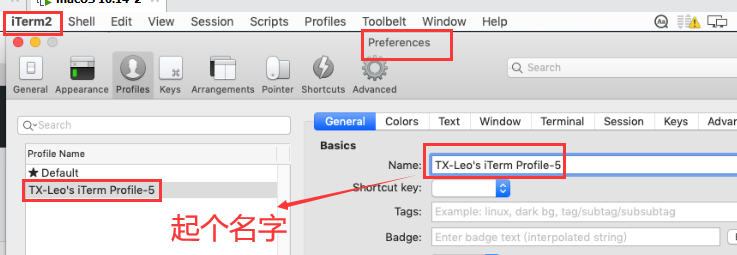

brew tap homebrew/cask-fonts
brew install font-fira-code --cask
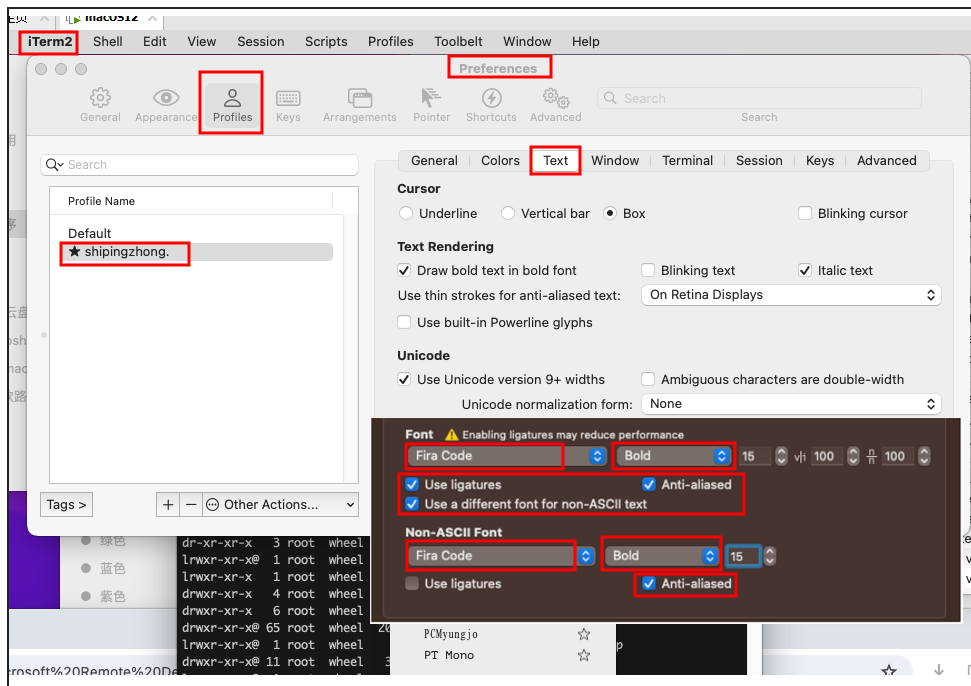

设置配色:
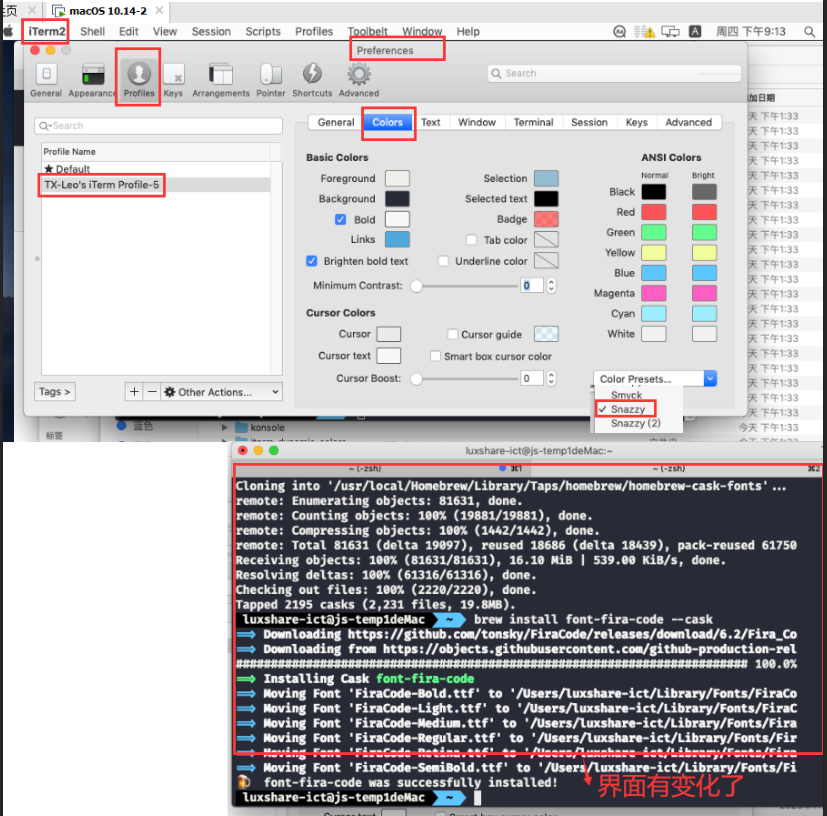
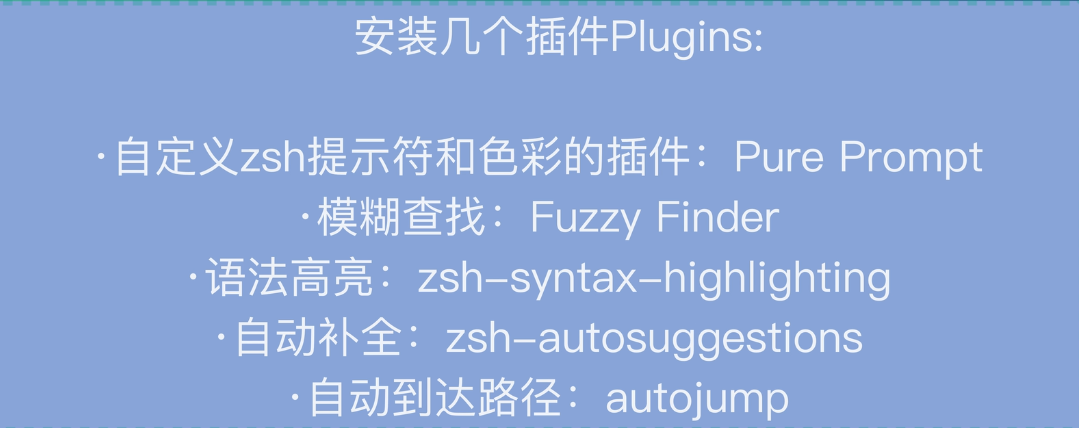
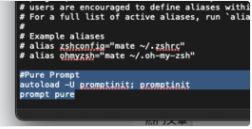
安装几个插件
自定义zsh提示符和色彩的插件:pure prompt #纯提示符 ,纯净提示
# 没有npm先用brew安装一下(会有点慢)
brew install node
npm install --global pure-prompt
# 想永久生效 在 .zshrc 里面编辑 #下面这两行代码在当前终端运行是当前终端是临时生效,想永久生效 看看 /node-admin/20571
autoload -U promptinit; promptinit
prompt pure
DEBUG:npm install --global pure-prompt 这句话出现404
npm install -g cnpm --registry=https://registry.npm.taobao.org
我使用的是 ( 不使用https ) npm install -g cnpm --registry=http://registry.npm.taobao.org
cnpm install --global pure-prompt
或者
npm install nrm -g
nrm use npm
npm install --global pure-prompt -S
brew install pure
# .zshrc
autoload -U promptinit; promptinit
prompt pure
模糊查找fuzzy finder
纯文本
git clone --depth 1 https://github.com/junegunn/fzf.git ~/.fzf
~/.fzf/install
下面这三个先下载后配置
自动补全:zsh-autosuggestions 自动建议
自动到达路径:autojump
plugins=(
git
zsh-syntax-highlighting
zsh-autosuggestions
autojump
)
source ~/.zshrc

Status Bar:
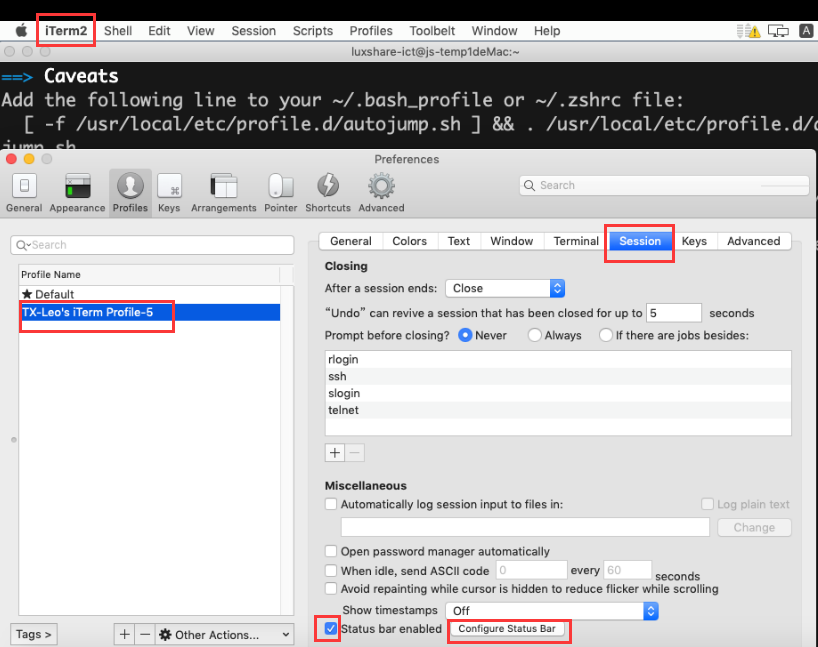

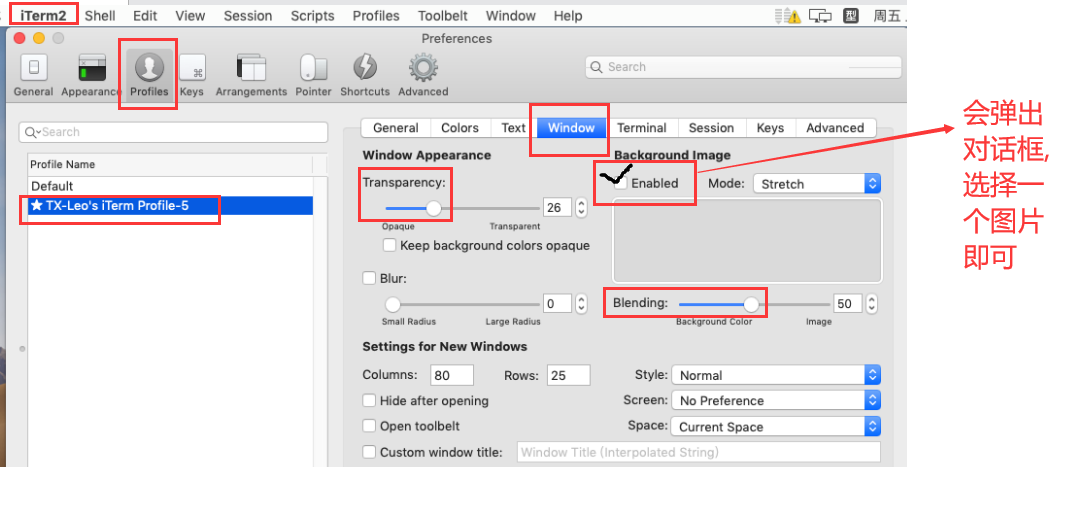
显示效果如下图 
窗口标签名称
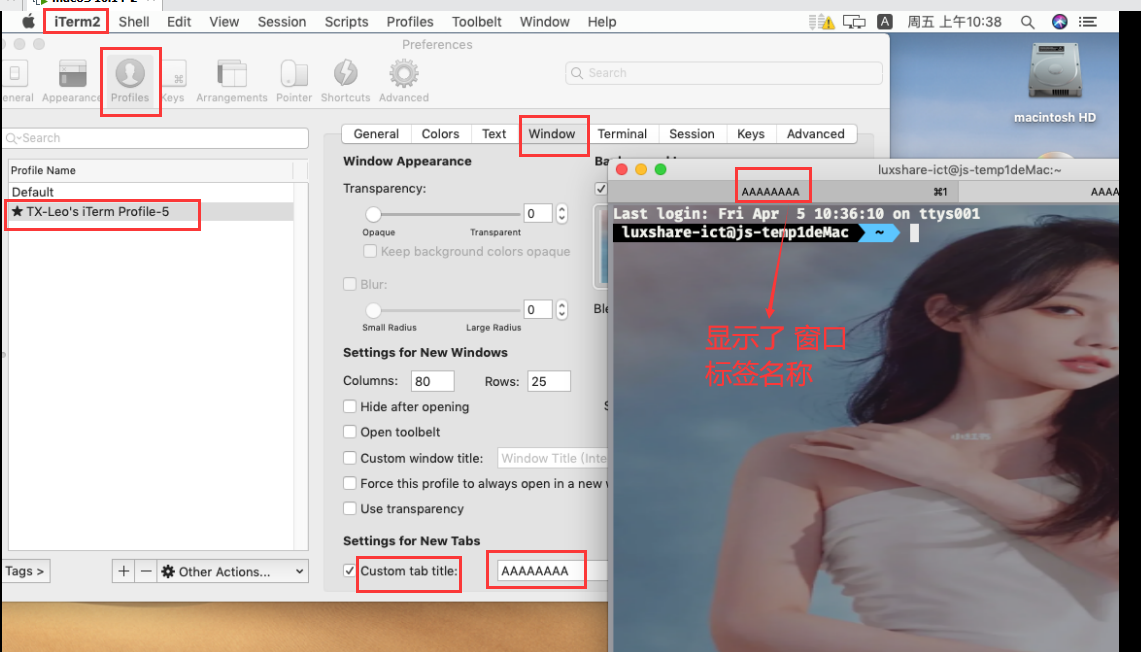
添加logo
下面几个框是苹果图标的 badge 徽章
x
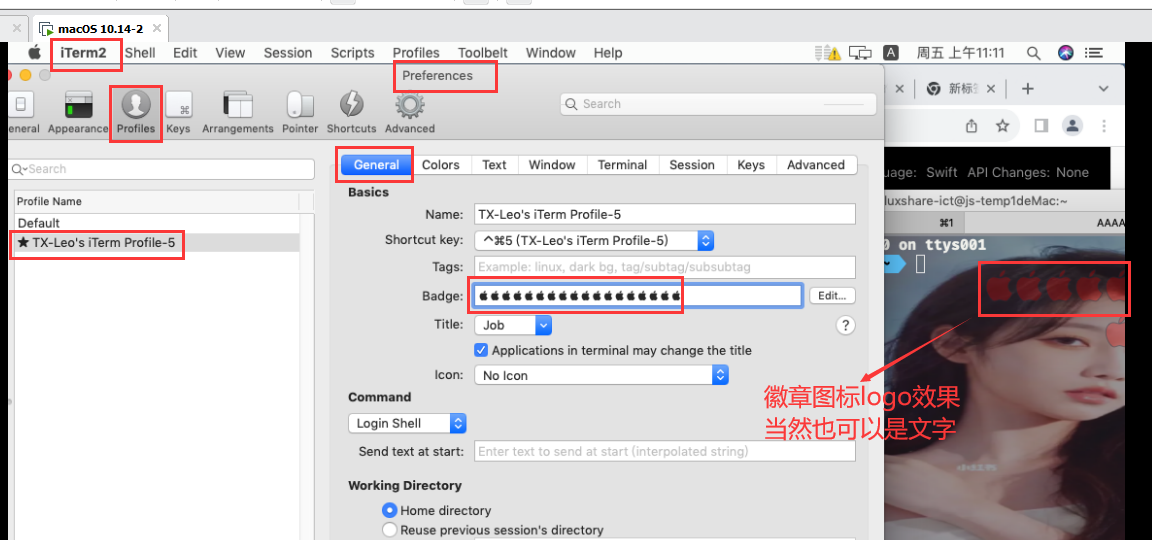
添加 ICON 图标
Icon => Custom 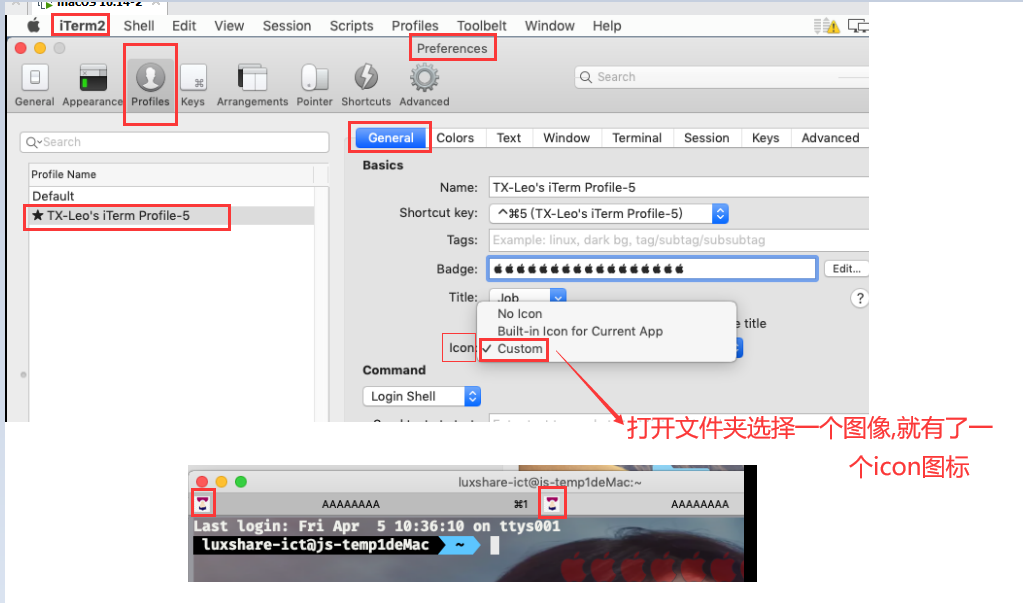
快速隐藏和显示窗体

下面一张图有歧义,不用看了
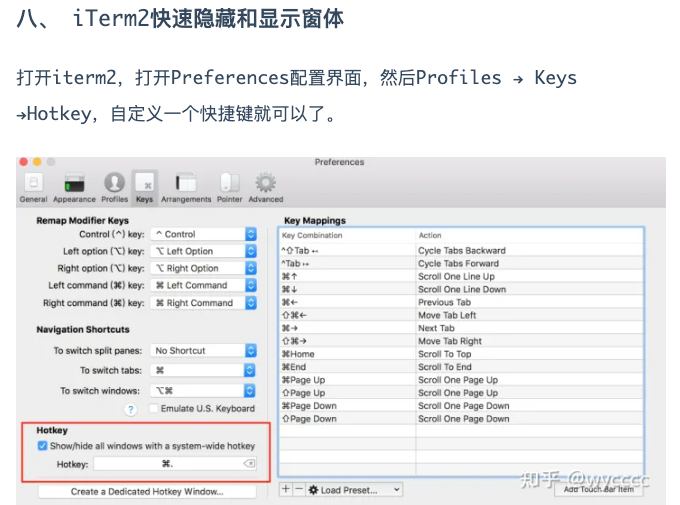
iTerm2隐藏用户名和主机名
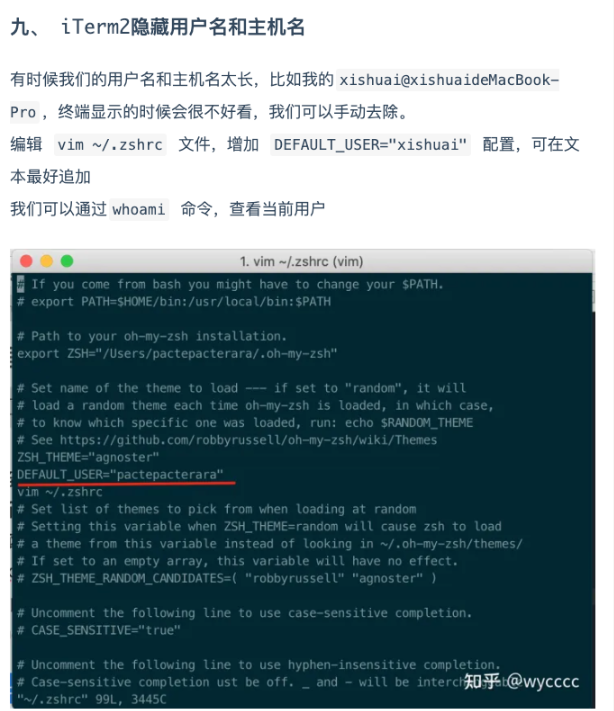
迁移配置
在原电脑上的iterm导出配置: 把皮肤保存为一个 json 文件

如上图 Import JSON Profiles,然后设置为默认配置。
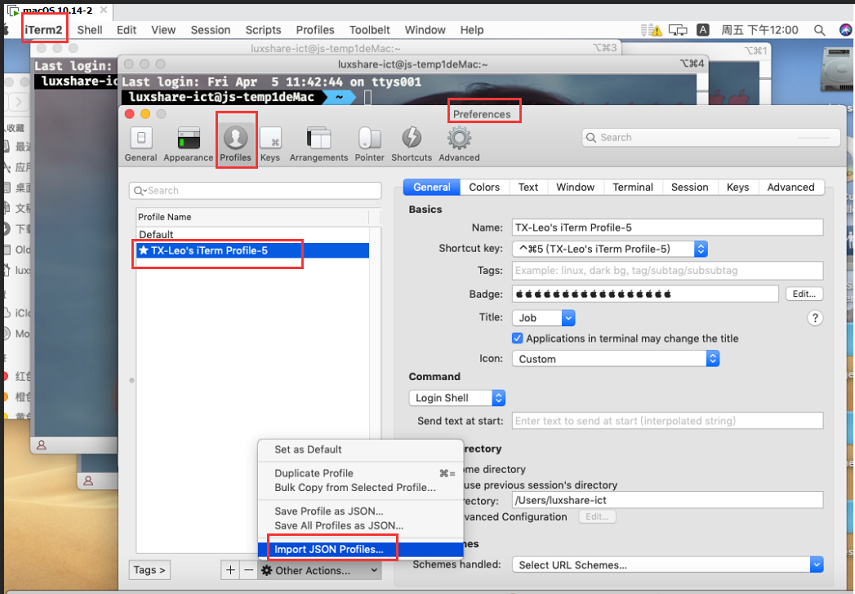
导入并使用
设置自启动打开路径 (启动iterm时打开的路径)
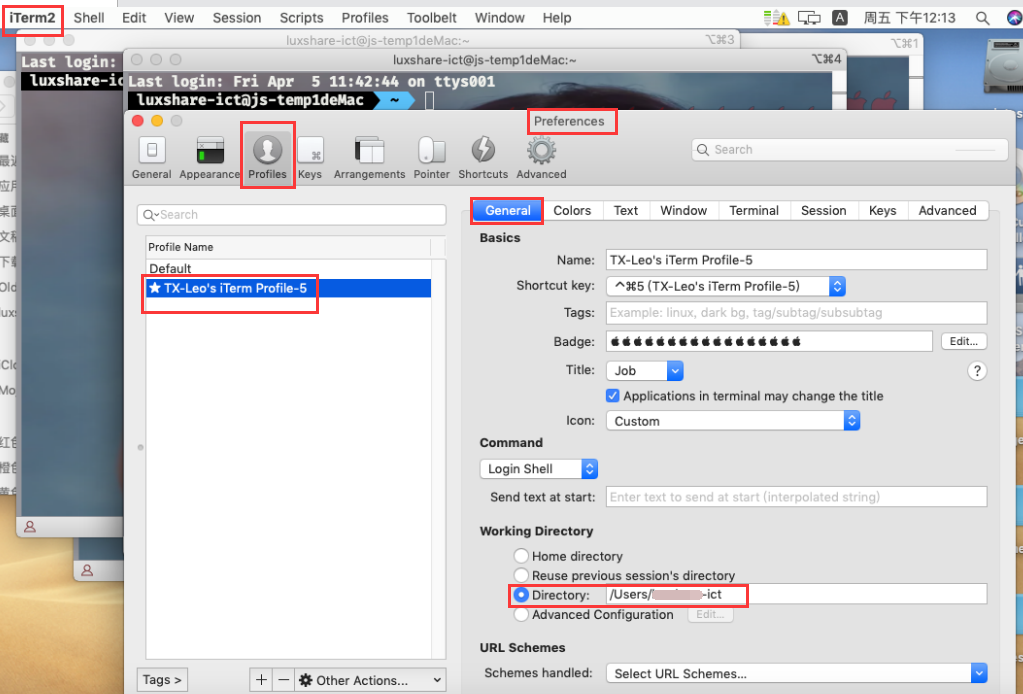
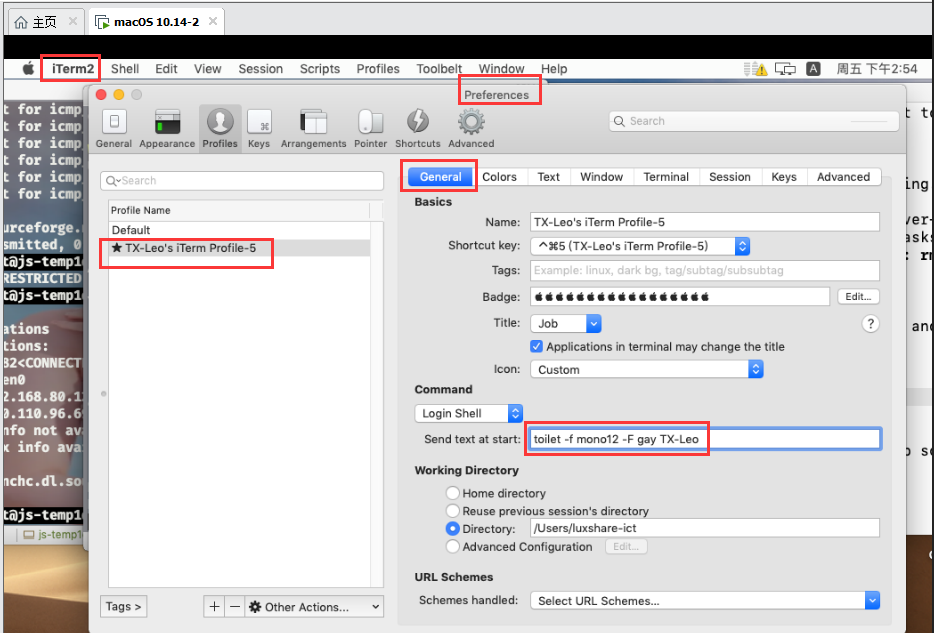
# toilet -f mono12 -F gay Hello #执行这一条命令,当场就显示了名字

设置用户名颜色、设置用户名、设置显示时间
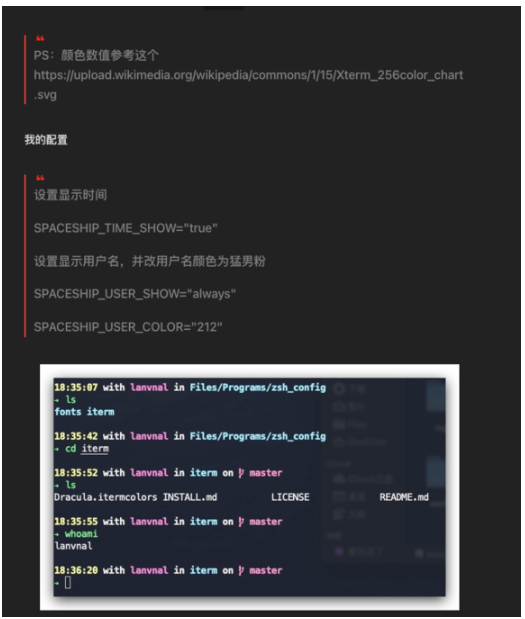
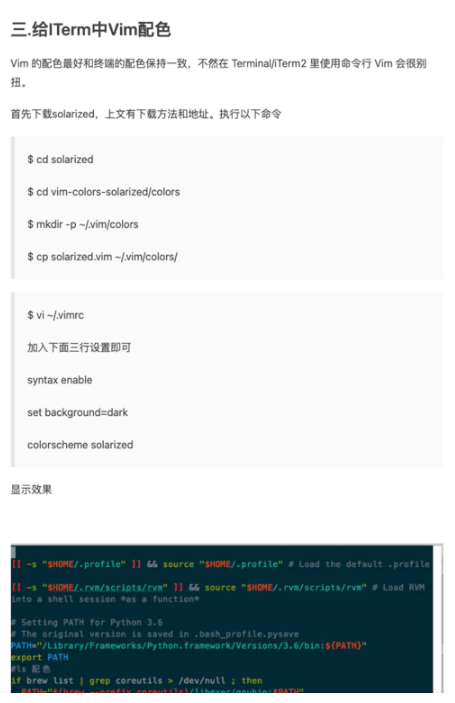
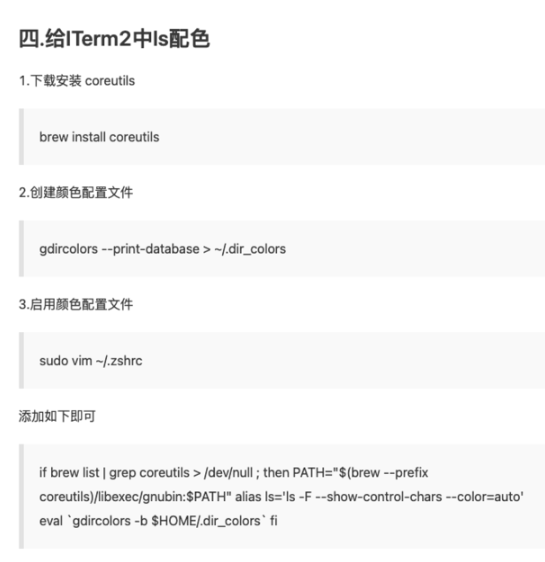
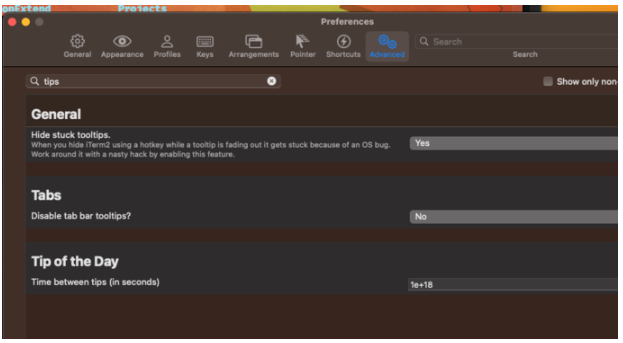
解决 oh-my-zsh 警告信息


ctrl + a 到行首 (测试有效)
ctrl + e 到行尾 (测试有效)
ctrl + r 模糊搜索命令历史
使用快捷键 Ctrl+R 通常用于执行反向搜索历史命令(Reverse Search History)。 (测试有效) ctrl+c ctrl+z 退出 模糊搜索
option+<- #option 加 左箭头,就是在终端上向左移一个单词 ,如果不生效,请见 /node-admin/20588
option+-> #option 加 右箭头,就是在终端上向右移一个单词
再次新建
另外,iTerm2 还有很多其他实用的快捷键,例如:
Ctrl + A:移动到行首。Ctrl + E:移动到行尾。Ctrl + U:清除当前行。Ctrl + P:上一条命令。Ctrl + D:删除当前光标的字符。Ctrl + H:删除光标之前的字符。Ctrl + W:删除光标之前的单词。Ctrl + K:删除到文本末尾。Ctrl + T:交换光标处文本。Command + R或Ctrl + L:清屏。Command + 数字:各 tab 标签直接来回切换。
ctrl + d:删除当前光标所在位置的字符。ctrl + h:删除光标之前的字符。ctrl + k:删除从当前光标位置到行尾的所有内容。

